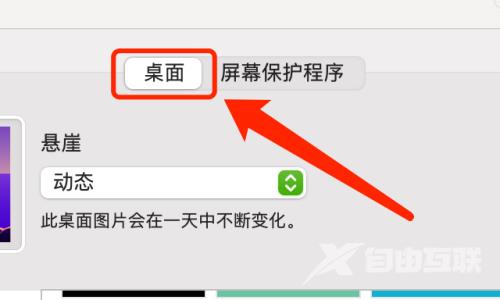很多人不知道Mac系统怎么取消屏幕共享?今日为你们带来的文章是Mac系统取消屏幕共享的方法,还有不清楚小伙伴和自由互联小编一起去学习一下吧。 第一步:在开始菜单列表,选择【
很多人不知道Mac系统怎么取消屏幕共享?今日为你们带来的文章是Mac系统取消屏幕共享的方法,还有不清楚小伙伴和自由互联小编一起去学习一下吧。
第一步:在开始菜单列表,选择【系统偏好设置】选项。
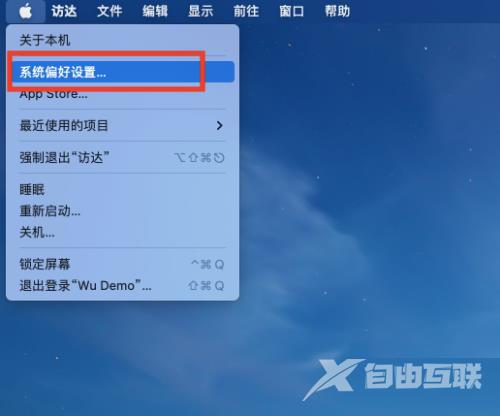
第二步:在系统偏好设置,打开【共享】选项。
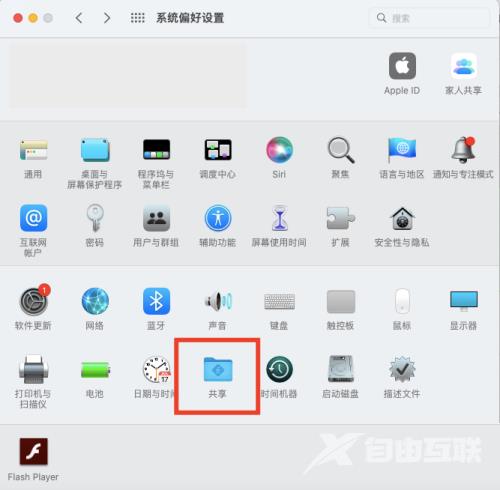
第三步:在共享设置页面,取消【屏幕共享】设置。
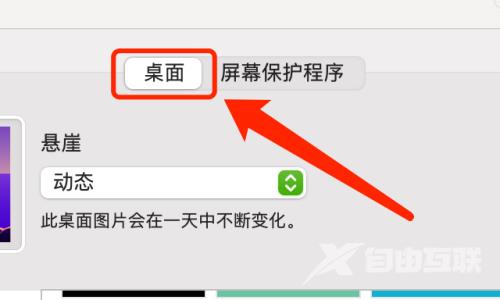
很多人不知道Mac系统怎么取消屏幕共享?今日为你们带来的文章是Mac系统取消屏幕共享的方法,还有不清楚小伙伴和自由互联小编一起去学习一下吧。
第一步:在开始菜单列表,选择【系统偏好设置】选项。
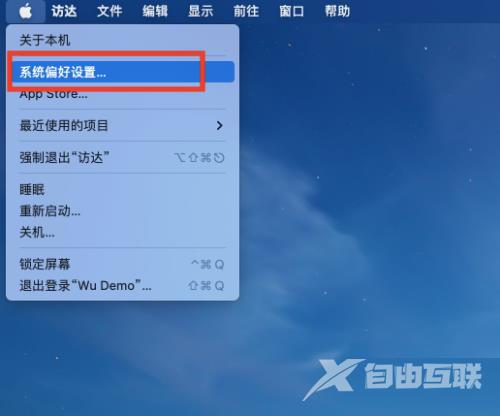
第二步:在系统偏好设置,打开【共享】选项。
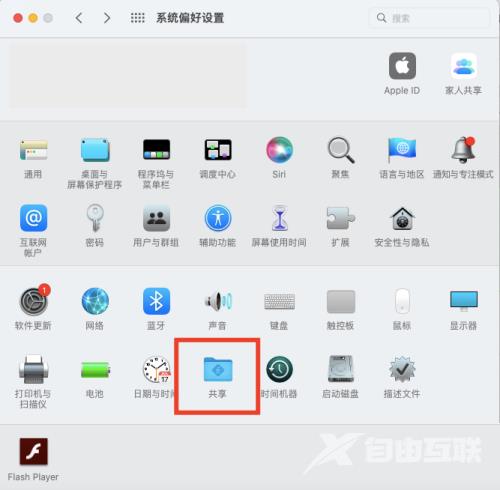
第三步:在共享设置页面,取消【屏幕共享】设置。